検索はキーワードに基づいています。
例:「手順」
自然言語で検索しないでください
例:「新しいプロシージャを作成するにはどうすればよいですか?」
ディスクキャッシュでのフレームのキャッシュ
タイムラインディスクキャッシュは、GPUを使用してフレームをディスクにレンダリングすることにより、より複雑なタイムラインの信頼性の高い再生を提供します。キャッシュはタイムラインの編集ごとに永続的なフレームを提供し、ソフトエフェクトの追加など、編集の完全な変更のためにのみ更新する必要があります。編集上の変更の場合、新しいフレームのみをキャッシュする必要があります。
注意: フレームは、ソースクリップ形式とビューアープロキシ設定に関係なく、常にシーケンス解像度でキャッシュされます。
インポイントとアウトポイントを使用して指定されたシーケンス全体、クリップ範囲の選択、フレーム範囲をキャッシュできます。ディスクキャッシュ内のファイルは、タイムラインビューアーでレンダリングされたものと同一のフレームであり、 .exrシーケンス、保存先NUKE_TEMP_DIR/TimelineCacheデフォルトで。
ヒント: あなたはの場所を見つけることができますNuke内からの一般的なキャッシュディレクトリNuke打つことによってXキーボードで、ノードグラフにフォーカスがあるときに、次のTclコマンドを実行します。
getenv NUKE_TEMP_DIR
キャッシュされたフレームは、タイムラインで、タイムラインキャッシュアイコンの状態によって表されます。
|
|
-現在のタイムラインのフレームはどれもキャッシュされません。 |
|
|
-現在のタイムラインは部分的にキャッシュされます。 |
|
|
-現在のタイムラインは完全にキャッシュされます。 |
キャッシュされたフレームは、RAMキャッシュバーの下のオレンジ色のバーでビューアに表示されます。これはデフォルトでは白です。
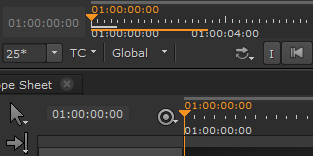
見るシーケンス範囲のキャッシュ、 選択したショット範囲のキャッシュ 、そしてイン/アウト範囲のキャッシング詳細については。
キャッシュディレクトリの場所、タイムラインキャッシュのサイズ、および以下で使用されるEXR圧縮のタイプを設定できます。
• タイムラインキャッシュアイコンをクリックして押したままにする![]() そして選択Cache Settings、または
そして選択Cache Settings、または
• を開くPreferencesに移動しますPerformance > Caching。
申し訳ありませんが、これは役に立ちませんでした
なぜこれが役に立たなかったのですか? (当てはまるもの全てをご確認ください)
ご意見をいただきありがとうございます。
探しているものが見つからない場合、またはワークフローに関する質問がある場合は、お試しくださいファウンドリサポート。
学習コンテンツを改善する方法についてご意見がある場合は、下のボタンを使用してドキュメントチームにメールを送信してください。
フィードバックをお寄せいただきありがとうございます。